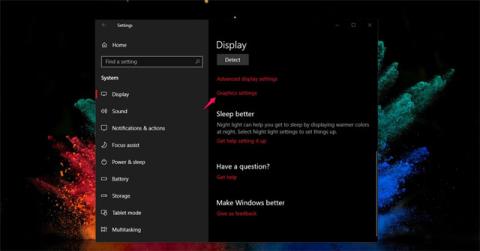Hvad er nyt i Windows Defender i Windows 10 April 2018 Update?
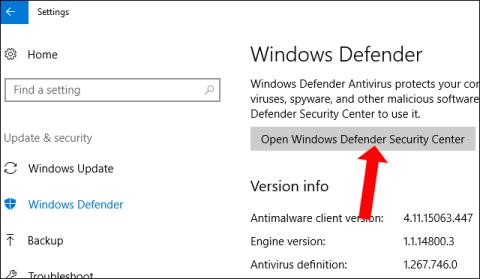
Windows Defender i Windows 10 April 2018 Update er blevet opdateret og ændret med mange nye funktioner, hvilket øger data- og systemsikkerheden.
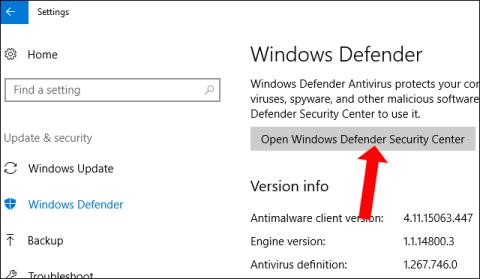
Den nye Windows 10 April 2018 Update lancerer brugere med mange nye funktioner, herunder Windows Defender. Ifølge vurderingen er denne datasikkerhedsfunktion blevet forbedret for at øge datasikkerheden mod malware.
Brugere vil gøre konfigurationsindstillinger lettere ved at tilføje 2 nye muligheder for at beskytte login-konti og brugte enheder. Især den nyligt tilføjede funktion Windows Defender Application Guard (WDAG). Denne funktion er allerede tilgængelig for virksomheder og er nu integreret i Pro-versionen til brug. Og der er mange andre enestående ændringer, som vi vil introducere til læserne i artiklen nedenfor.
Nye opdateringer til Windows Defender
Først skal du få adgang til Windows Defender Sikkerhedscenter ved at gå til Indstillinger > Opdatering og sikkerhed og derefter klikke på Windows Sikkerhed > Åbn Windows Defender Sikkerhedscenter .

1. Hjem
I den nye version af Windows 10 April 2018 Update, når de klikker på Hjem, vil brugere se to nyligt opdaterede funktioner: Kontobeskyttelse og Enhedssikkerhed .
Derudover er sidetitlen blevet ændret til Sikkerhed på et øjeblik , og der er ikke længere antivirusoplysninger som før.

2. Virus- og trusselsbeskyttelse
Dernæst, når du klikker på Virus- og trusselsbeskyttelsessektionen, vil du se nogle redigeringer. Sektionsnavne er blevet ændret, såsom Scanningshistorik er blevet omdøbt til Trusselshistorik. Hurtig scanningsknappen er blevet omdøbt til Scan nu.
Dernæst ændres indstillingen Avanceret scanning til Kør en ny avanceret scanning. Beskyttelsesopdateringer bliver Virus- og trusselsbeskyttelsesopdateringer.

I dette afsnit er der en ny mulighed Ransomware-beskyttelse . Faktisk er dette ikke en ny funktion, men et link til at åbne konfigurationssiden for kontrolleret mappeadgang. Denne funktion vil kontrollere adgangen til visse mapper, hvilket begrænser virusadgang til disse vigtige mapper. Denne funktion er også tilgængelig i Fall Creators Update.

3. Kontobeskyttelse
Dette er en ny funktion i Windows 10 April 2018 Update. Her vil brugerne se, at Microsoft leverer og opfordrer til brugen af sikkerhedstilstande såsom Windows Hello, fingeraftryk, PIN-adgangskode (Pin-kodelås) for at logge på hurtigere og mere sikkert.
Funktionen Dynamic Lock, der låser adgangskoder med telefonen, vises stadig i denne nye version af operativsystemet.

4. Enhedssikkerhed
Dette er også en ny funktion i Windows Defender. Dette vil være stedet for at levere statusrapporter og administrere sikkerhedsfunktioner relateret til den enhed, der bruges.
Funktionerne kan variere afhængigt af hver computerhardwarekonfiguration.
Med opdateringen til Windows 10 april 2018 er kontrolisoleringsfunktionen den eneste sikkerhedsmulighed for enheden. I denne funktion vil der være en hukommelse integreret mulighed , teknologibaseret sikkerhed for at beskytte din computer mod trusler fra virus eller andre typer ondsindet kode.

5. Indstillinger
Ud over de tilgængelige muligheder i Indstillinger, vil der være nogle nye muligheder i afsnittet Windows Defender Antivirus-meddelelser. Der er 3 muligheder her, herunder:
Dernæst vil afsnittet Kontobeskyttelsesmeddelelser give brugeren besked, hvis funktionen Dynamic Lock har problemer.

6. Windows Defender Application Guard
Denne funktion er designet til Microsoft Edge-browseren for at forhindre malware på internettet. Denne funktion er også dukket op på Windows 10 Enterprise.
Derudover har Microsoft også foretaget yderligere ændringer for at fremskynde ydeevnen og downloade filer fra browseren til Windows Defender Application Guard-serveren. For at aktivere denne funktion skal du åbne Local Group Policy Editor og derefter aktivere Windows Defender Application Guard.

7. Interface ændringer
Udover nye funktioner bringer Windows Defender Security Center også nogle små justeringer. Genvejsmenuen for Windows Defender-ikonet i meddelelsesområdet opdateres til hurtigt at scanne, opdatere definitioner, starte kontrolpanelet og få adgang til Windows Defender-sikkerhed.

Ovenfor er de vigtigste og fremtrædende ændringer i Windows Defender-sikkerhedsfunktionen i Windows 10 April 2018-opdateringen. Det er let at se, at denne nye version har mange nyttige sikkerhedsfunktioner sammenlignet med tidligere versioner. Alle funktioner er tilpasset, så de passer til konfigurationen af hver enhed.
Se mere:
Håber denne artikel er nyttig for dig!
Windows Defender i Windows 10 April 2018 Update er blevet opdateret og ændret med mange nye funktioner, hvilket øger data- og systemsikkerheden.
Når du nu opgraderer til den seneste Windows-opdatering, kan du helt øge ydeevnen, når du spiller spil, tilpasse grafikydelsen til hvert spil og vælge høj ydeevne eller energibesparelse efter ønske.
Kiosktilstand på Windows 10 er en tilstand til kun at bruge 1 applikation eller kun få adgang til 1 websted med gæstebrugere.
Denne vejledning viser dig, hvordan du ændrer eller gendanner standardplaceringen af kamerarullemappen i Windows 10.
Redigering af værtsfilen kan medføre, at du ikke kan få adgang til internettet, hvis filen ikke er ændret korrekt. Den følgende artikel vil guide dig til at redigere værtsfilen i Windows 10.
Ved at reducere størrelsen og kapaciteten af billeder bliver det nemmere for dig at dele eller sende dem til nogen. Især på Windows 10 kan du batch-ændre størrelsen på billeder med nogle få enkle trin.
Hvis du ikke behøver at vise nyligt besøgte varer og steder af sikkerheds- eller privatlivsmæssige årsager, kan du nemt slå det fra.
Microsoft har netop udgivet Windows 10 Anniversary Update med mange forbedringer og nye funktioner. I denne nye opdatering vil du se en masse ændringer. Fra Windows Ink stylus-understøttelse til Microsoft Edge-browserudvidelsesunderstøttelse er Start Menu og Cortana også blevet væsentligt forbedret.
Ét sted til at styre mange operationer direkte på proceslinjen.
På Windows 10 kan du downloade og installere gruppepolitikskabeloner til at administrere Microsoft Edge-indstillinger, og denne vejledning viser dig processen.
Dark Mode er en mørk baggrundsgrænseflade på Windows 10, der hjælper computeren med at spare batteristrøm og reducere påvirkningen af brugerens øjne.
Proceslinjen har begrænset plads, og hvis du regelmæssigt arbejder med flere apps, kan du hurtigt løbe tør for plads til at fastgøre flere af dine yndlingsapps.